
Përmbajtje:
- Autor John Day [email protected].
- Public 2024-01-30 12:10.
- E modifikuara e fundit 2025-01-23 15:10.



Në këtë udhëzues do t'ju tregoj se si ta bëni vezën tuaj të kontrolluar me Arduino. Doja ta bëja më parë, por mendova se ishte shumë e vështirë për mua, por gabova. Easyshtë e lehtë të ndërtosh, kështu që me siguri të gjithë mund ta bëjnë.
Hapi 1: Pjesët



Më poshtë shtoj listën e pjesëve:
- Motorët stepper
- Drejtuesit e motorëve stepper
- Arduino
- Furnizimi me energji elektrike
- Mikro Servo
- Pllakë plastike, dru
- 40 cm vida x3 dhe 12 arra për të
- Dy rrota lego
- Shënues në ngjyra të ndryshme
- Stërvitje, thikë, sharrë, kaçavidë, shirit të dyanshëm, ngjitës druri, tela, hekur bashkues, shirita gome
- Gjithçka që ju nevojitet për të lidhur PCB.
Hapi 2: Lidhja
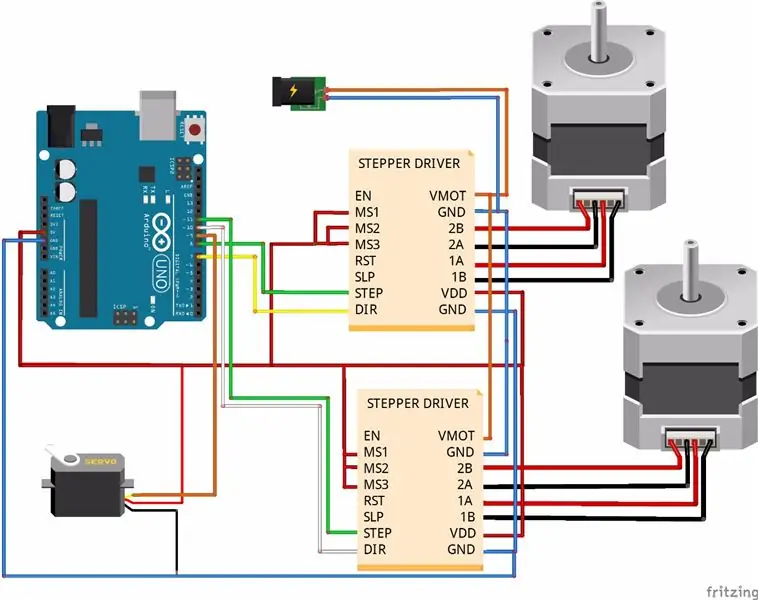

Lidheni atë si në imazhin fritzing më lart ose shkoni në hapin tjetër dhe bëni PCB (tabelë qarku e printueshme). Dhe duhet të gjeni cilësimet e duhura për potenciometrin në kontrolluesin e motorëve stepper. Me këtë potenciometër ju mund të kontrolloni tensionin që shkon tek motorët me hapa. Mundohuni të vendosni që lëvizja e hapit të jetë sa më e qetë sa të jetë e mundur.
Hapi 3: PCB (opsionale)



Pse kam bërë PCB? Shikoni imazhin e mësipërm, ai tregon se si duket në dërrasën e bukës. Shumë tela. Ju lehtë mund të lidhni diçka të gabuar ose diçka mund të shkëputet vetë dhe ju mund të prishni p.sh.: shoferin me motor stepper. Dhe në PCB gjithçka duket më mirë, zë më pak vend dhe është e besueshme në kombinim. Ju mund të lexoni se si të bëni PCB këtu. Më poshtë shtova skedarin PDF me paraqitjen e PCB. Për më shumë informacion shikoni arduino në dërrasën e bukës.
Hapi 4: Kornizë
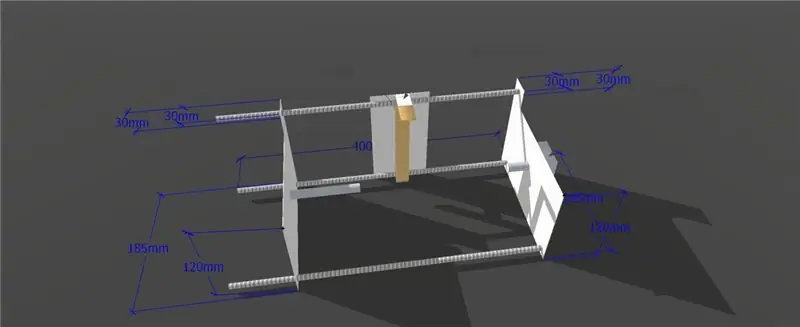


Korniza është bërë nga plastika dhe pak dru. Ju mund të shihni dimensionet në skicë më poshtë ose në hapin tjetër.
Hapi 5: Prerja e kornizës


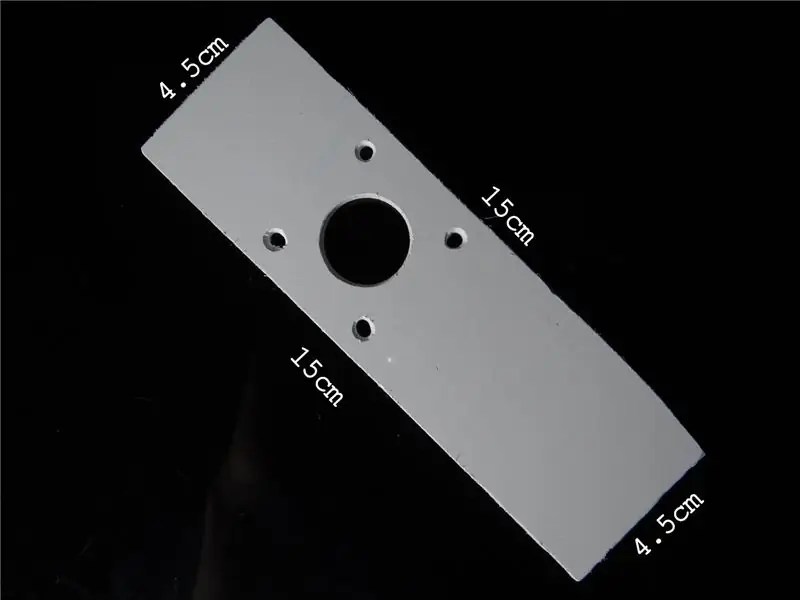
Pritini dy elementë nga fotografia e dytë dhe një nga fotografia e tretë. Dimensionet janë treguar në fotografi.
Hapi 6: Zbutja e skajit

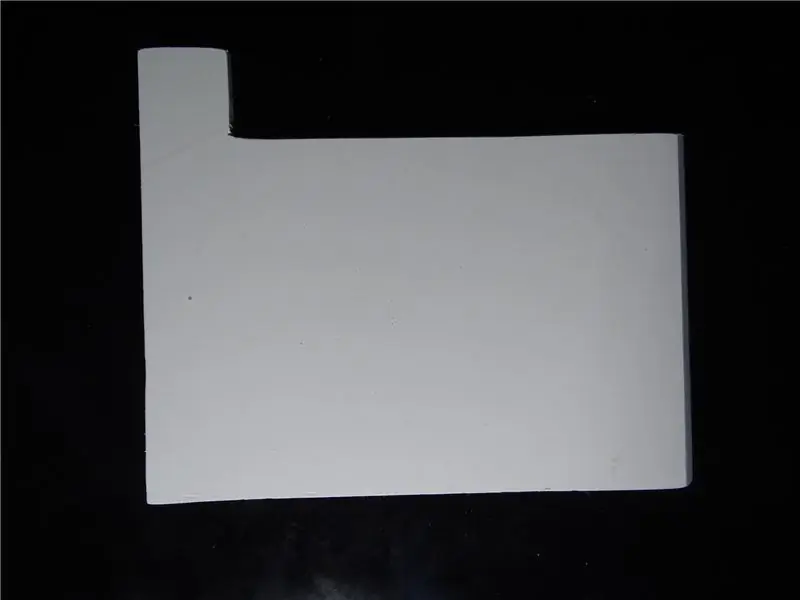

Zbutni skajet me letër zmerile për t'i bërë ato të duken më mirë.
Hapi 7: Vrimat e shpimit


Stërvitni vrima si në imazhin e mësipërm. Ju duhet ta bëni atë shumë saktë. Në 3 vrimat në qoshe vendosni copa tubi alumini.
Hapi 8: Krahu i stilolapsit



Krahu i stilolapsit është bërë prej druri dhe plastike. Në fund të krahut bëra vrimë 9 mm për shënues
Hapi 9: Korniza e lidhjes



Shpresoj se e kuptoni se si t'i lidhni të gjitha pjesët e kornizës me këtë foto nëse keni probleme me të, shkruani një koment që do të përpiqem t'ju ndihmoj. Çdo gjë është e lidhur me vida, shirit të dyanshëm, zam dhe tela.
Hapi 10: Kodi për Arduino
Shkarkoni kodin për arduino nga këtu. Dhe ju duhet të ndryshoni disa rreshta:
Kjo: #përcaktoni YAXIS_DIR_PIN 14#përcaktoni YAXIS_STEP_PIN 15 Për këtë: #përcaktoni YAXIS_DIR_PIN 10#përcaktoni YAXIS_STEP_PIN 11
dhe
Kjo: #përcakto XAXIS_DIR_PIN 10 #përcakto XAXIS_STEP_PIN 8Këtë: #përcakto XAXIS_DIR_PIN 7#përcakto XAXIS_STEP_PIN 8
dhe
Kjo: #përcakto SERVO_PIN 13Në: #define SERVO_PIN 9
Hapi 11: Softuer për kompjuter
Unë propozoj të instaloni shtesën origjinale të vezës në inkscape sepse me të mund të printoni objektin e mbushur. Ju mund të lexoni se si ta shkarkoni dhe si ta përdorni këtu. Për të bërë skedarë të kodit G në inkscape shkarkoni këtë shtesë të bërë nga martymcguire. Dhe gjëja e fundit për të shkarkuar është një program për dërgimin e komandave mbi serial në arduino. Shkarkojeni këtu. Tani ju duhet të ndryshoni kodin e zgjerimit të njëbrirëshit. Shko tek:
C: / skedarët e programit / inkscape / share / extensions / unicorn / context.py
Shtoni në rreshtin 29 këtë:
"M300 S % 0.2F (stilolaps lart)" % self.pen_up_angle, Dhe fshini rreshtin 39:
"M300 S255 (fik shërbimin)",
Hapi 12: Piktura e parë
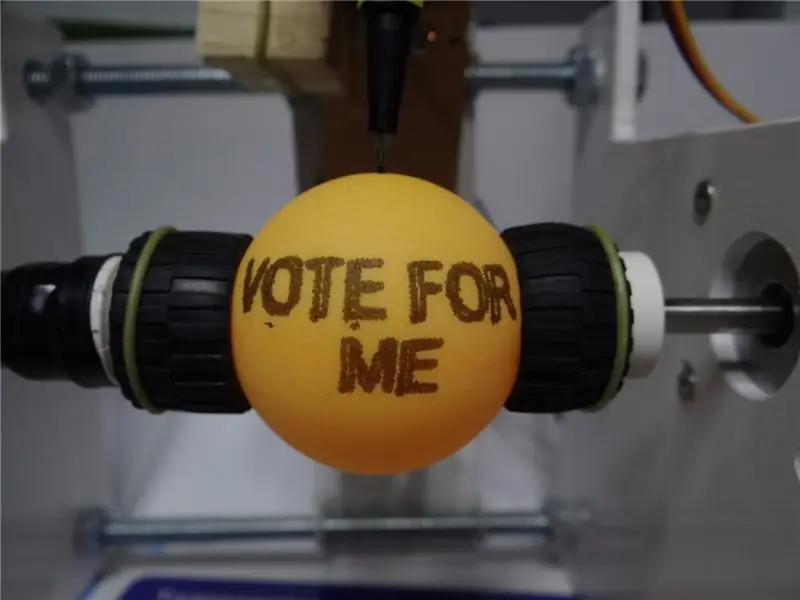


Këto janë vezët e para që kam pikturuar nga veza ime. Efekti nuk është më i miri për shkak të dridhjeve të stilolapsit. Unë gjatë gjithë kohës përpiqem ta rregulloj, por nuk mund ta bëj me sukses akoma. Fotografia në vezën portokalli supozohet të përfaqësojë një ari.
Ju lutem, nëse ju pëlqen projekti im votoni për mua. Faleminderit!!!
Faleminderit që lexuat dhe më falni për anglishten time:) Argëtohuni me EggBot -in tuaj.


Vendi i dytë në sfidën e vezëve


Çmimi i tretë në Konkursin e Automatizimit
Recommended:
Automatizimi llafazan -- Audio Nga Arduino -- Automatizimi i kontrolluar nga zëri -- HC - 05 Moduli Bluetooth: 9 hapa (me fotografi)

Automatizimi llafazan || Audio Nga Arduino || Automatizimi i kontrolluar nga zëri || HC - 05 Moduli Bluetooth: …………………………. Ju lutemi SUBSCRIBE në kanalin tim në YouTube për më shumë video …. …. Në këtë video ne kemi ndërtuar një Automatizim Bisedues .. Kur do të dërgoni një komandë zanore përmes celularit, atëherë ai do të ndezë pajisjet shtëpiake dhe do të dërgojë reagime për
Automatizimi në shtëpi i kontrolluar nga zëri i frymëzuar nga COVID-19: 5 hapa

Automatizimi i Kontrolluar i Zërit i Frymëzuar nga COVID-19: Gjatë 4 viteve të fundit, kam provuar 3 ose 4 variacione të ndryshme të kontrolleve të shtëpisë me bazë Arduino. Për lehtësinë e të gjithëve këtu është historia kronologjike e disa prej zhvillimeve të mia. I udhëzueshëm 1 - në tetor 2015 përdori komunikimin IR dhe RF
Rrip LED Neopixel Ws 2812 Me Arduino i kontrolluar nga Bluetooth nga Android ose Iphone: 4 hapa

Neopixel Ws 2812 LED Rrip Me Arduino i kontrolluar nga Bluetooth Nga Android ose Iphone: Përshëndetje djema në këtë udhëzues kam diskutuar se si të kontrolloni një shirit led neopixel ose shirit led ws2812 nga telefoni juaj Android ose iphone duke përdorur lidhshmërinë Bluetooth. Në mënyrë që të mundeni shtoni shiritin neopixel led në shtëpinë tuaj së bashku me Arduino me
Bëni një aparat të kontrolluar nga distanca nga një celular !: 5 hapa (me fotografi)

Bëni një aparat të kontrolluar nga distanca nga një celular !: Dëshironi të dini se çfarë po bën macja juaj në punë? Dërgoni një mesazh me tekst celularit tuaj të mbikqyrjes të sapokrijuar dhe merrni fotografi dhe video sekonda më vonë. Duket si një ëndërr? Jo më! Kjo video shpjegon se si funksionon:
Bordi i Alfabetit i kontrolluar nga aplikacionet i frymëzuar nga gjërat e huaja: 7 hapa (me fotografi)

Bordi i Alfabetit i kontrolluar nga aplikacionet i frymëzuar nga gjëra të huaja: E gjithë kjo filloi disa javë më parë kur u përpoqa të kuptoja se çfarë të merrja mbesën time nëntëvjeçare për Krishtlindje. Vëllai im më në fund më njoftoi se ajo është një tifoze e madhe e Stranger Things. Menjëherë e dija se çfarë doja t’i merrja, diçka që
